Seguimiento de rendimiento con HoloLens
El seguimiento de rendimiento con HoloLens es una manera eficaz de buscar y resolver cuellos de botella de cálculo o hardware. Cuando los seguimientos se analizan con el Analizador de rendimiento de Windows, puede visualizar y explorar cuellos de botella de hardware o software. Algunos ejemplos de esto pueden ser algo que hace que holoLens se sobrecaliente o los procesos de CPU que están especialmente sujetos a impuestos en el sistema.
Usar WPA para analizar seguimientos de rendimiento
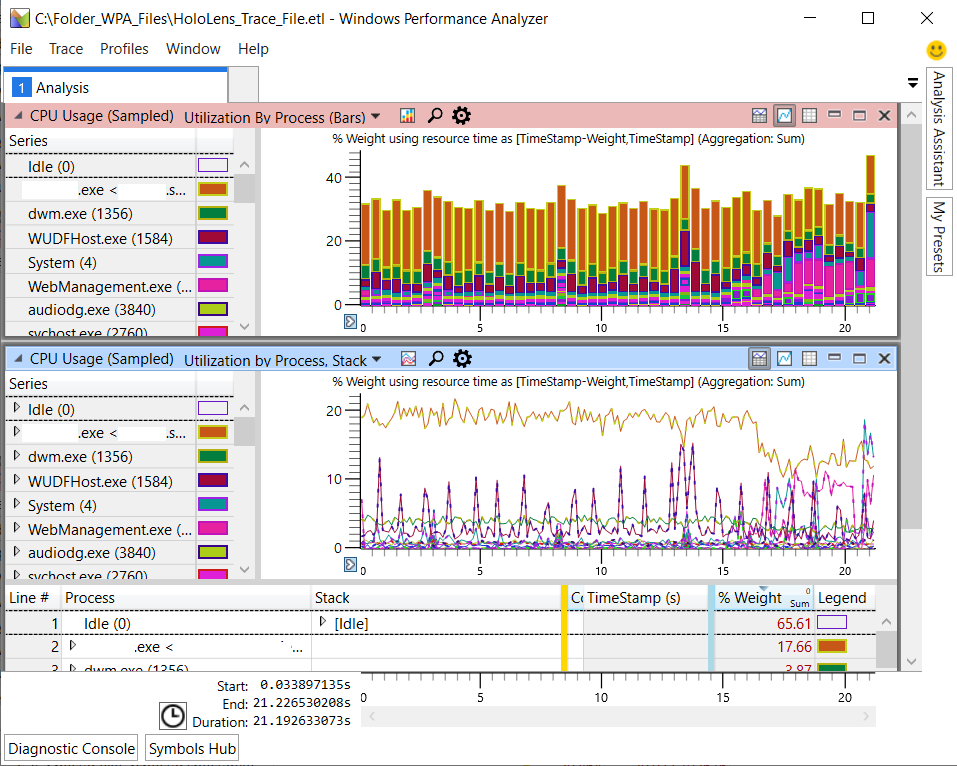
Análisis de seguimiento de rendimiento en WPA
Para obtener una descripción detallada del comportamiento del sistema y de la aplicación y el uso de recursos para HoloLens, puede usar la característica de seguimiento de rendimiento. Esta característica captura los seguimientos de Windows Performance Recorder en forma de un archivo de registro de seguimiento de eventos (ETL) para su uso en windows Analizador de rendimiento (WPA).
Instalación
Para analizar un archivo de seguimiento, descargue WPA desde Microsoft Store.
Para herramientas de depuración de uso general, también puedes usar windows Performance Toolkit. Para obtenerlo, descargue Windows Assessment and Deployment Kit.
Terminología
Al buscar información sobre los seguimientos de rendimiento, inevitablemente se encontrará con una variedad de términos. Los más importantes son los siguientes:
| Término | Definición |
|---|---|
| ETW | Seguimiento de eventos para Windows: el nombre general de la instalación de seguimiento de nivel de kernel integrada en Windows. |
| ETL |
Registro de seguimiento de eventos: la extensión de archivo para los archivos que almacenan los datos de seguimiento. Por lo tanto, al realizar un seguimiento, normalmente tendrá un *.etl archivo después. |
| WPR |
Windows Performance Recorder: la aplicación que inicia y detiene la grabación de seguimientos de eventos. WPR toma un archivo (*.wprp) de perfil que configura los eventos exactos que se van a registrar. A continuación, aprenderá a realizar un seguimiento de HoloLens a través del Portal de dispositivos Windows. |
| WPA |
Windows Analizador de rendimiento: una aplicación de GUI que se usa para abrir *.etl archivos y examinar datos para identificar problemas de rendimiento. WPA le permite ordenar los datos por varios criterios, mostrarlos de varias maneras, profundizar en los detalles y correlacionar la información. |
Grabación de un seguimiento en HoloLens
Genere un archivo ETL mediante Device Portal en HoloLens.
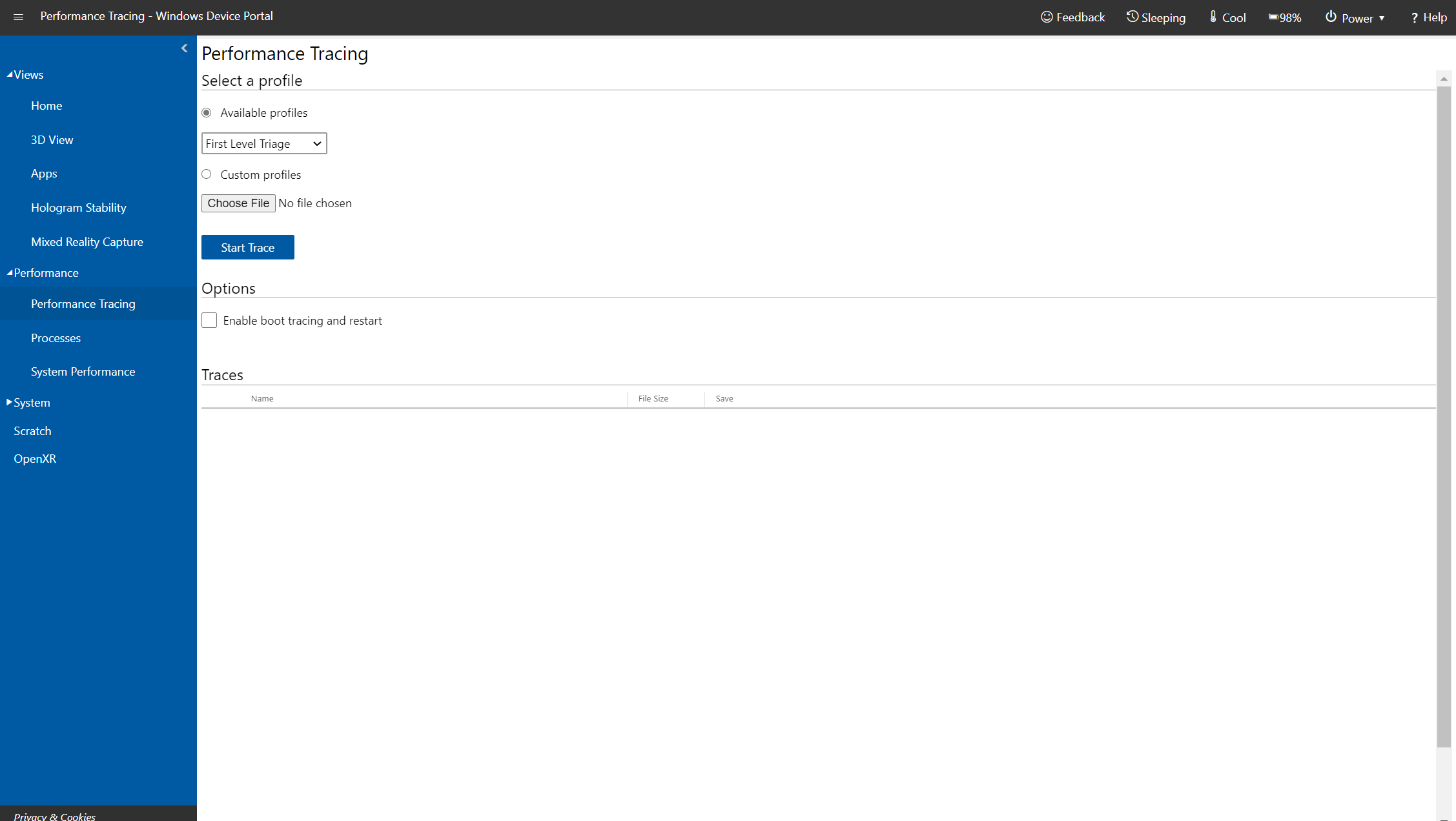
Página seguimiento del rendimiento en Device Portal para HoloLens 2
Realizar un seguimiento
- A la izquierda, vaya a Seguimiento de rendimiento>.
- Elija un perfil disponible o seleccione Perfiles personalizados>Examinar y, a continuación, realice una de las siguientes acciones:
- Uso de su propio perfil personalizado
- Use este perfil de ejemplo para analizar el rendimiento de la CPU.
- Creación de su propio perfil personalizado
- Haga clic en Iniciar seguimiento.
- Ahora HoloLens está registrando un seguimiento. Asegúrese de desencadenar los problemas de rendimiento que desea investigar y, a continuación, seleccione Detener seguimiento.
- El seguimiento se mostrará en la parte inferior de la página web. Seleccione el icono de disco en el lado derecho para descargar el archivo ETL.
Ahora tiene un archivo ETL que puede abrir directamente en WPA o enviarlo a otra persona.
Análisis de seguimientos con WPA
Windows Analizador de rendimiento es la herramienta estándar para visualizar seguimientos como gráficos y tablas para permitirle analizar el rendimiento del sistema y de la aplicación. WPA es una herramienta potente y multifacética, por lo que no lo explicaremos en detalle aquí. Para obtener más información, use la guía paso a paso para usar Windows Analizador de rendimiento.
Para obtener más información sobre WPA, echa un vistazo a estos recursos:
- Vea los vídeos introductorios para obtener una primera información general.
- El propio WPA tiene una pestaña Getting Started (Introducción), en la que se explican los pasos habituales.
- Obtenga información sobre la interfaz de usuario WPA.
- Hay una excelente información en este sitio web, pero no todo es relevante para principiantes.
Archivos que necesita para el análisis de seguimiento WPA
Hay varios archivos que necesitará para analizar el archivo de seguimiento en WPA. Hemos incluido un perfil WPA de ejemplo para ayudarle a empezar.
- Archivo de seguimiento de HoloLens
(*.etl) - Archivo de símbolos
(*.pdb). Asegúrese de que se extrae (no está comprimido). - Perfil
(*.wpaProfile)WPA . Use este perfil WPA de ejemplo para el análisis de CPU.
Análisis del archivo de seguimiento
Configure los archivos en una carpeta para que WPA acceda a ellos.
Ejemplo
Folder_for_WPA_files ├─ HoloLens_trace_file.elt - # HoloLens trace file (*.etl) ├─ CPU_analysis.wpaProfile - # WPA Profile (*.wpaProfile) └─ Symbols - # Make sure it's extracted (not zipped). ├─ *.pdb ├─ *.pdb └─ ...Inicie el Analizador de rendimiento de Windows (WPA).
Abra el archivo de seguimiento ETL; para ello, seleccioneAbrir>archivo> en el
.etlexplorador de archivos.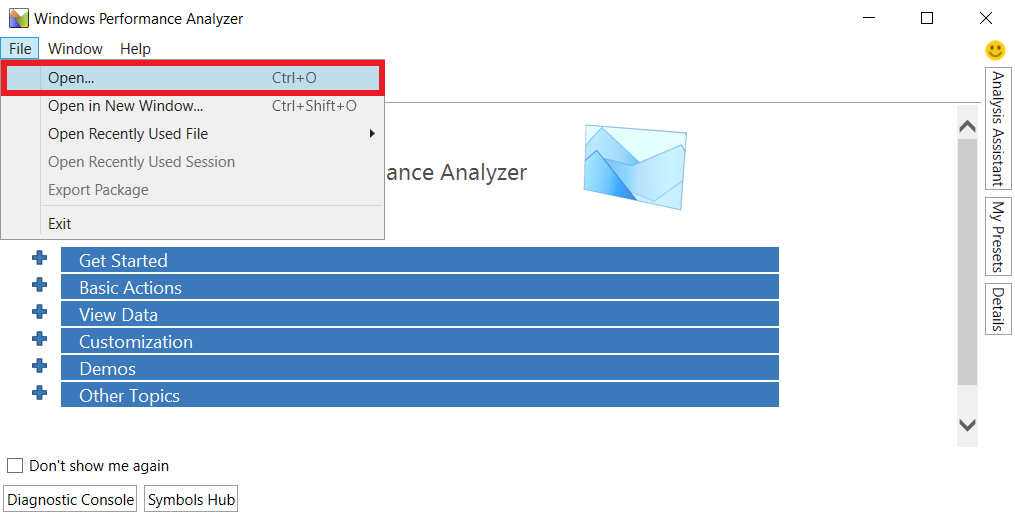
Cargue el archivo de símbolos en WPA seleccionandoSímbolos de carga de seguimiento>.
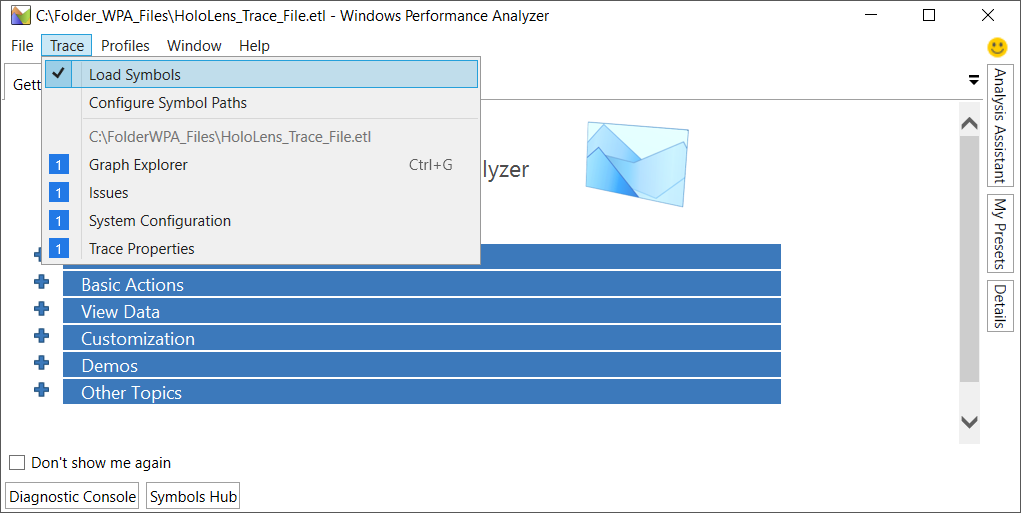
Sugerencia
Para configurar rutas de acceso de símbolo adicionales, seleccione TraceConfigure Symbol Paths (Configurar rutas de acceso de símbolos de seguimiento>).
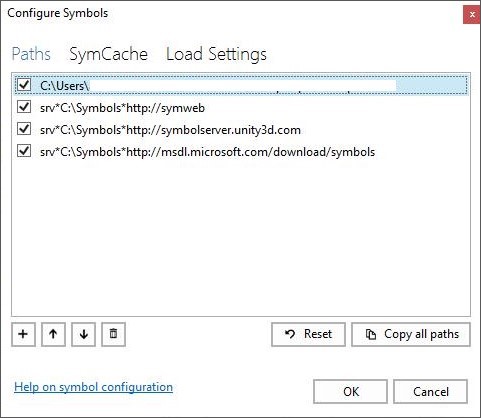
Aplique el perfil WPA para generar gráficos para su análisis. En la carpeta WPA, seleccione Perfiles>Aplicar examinar>> elija el
*.wpaProfilearchivo >Aplicar.Una vez seleccionados los gráficos, WPA los mostrará en la pestaña Análisis.
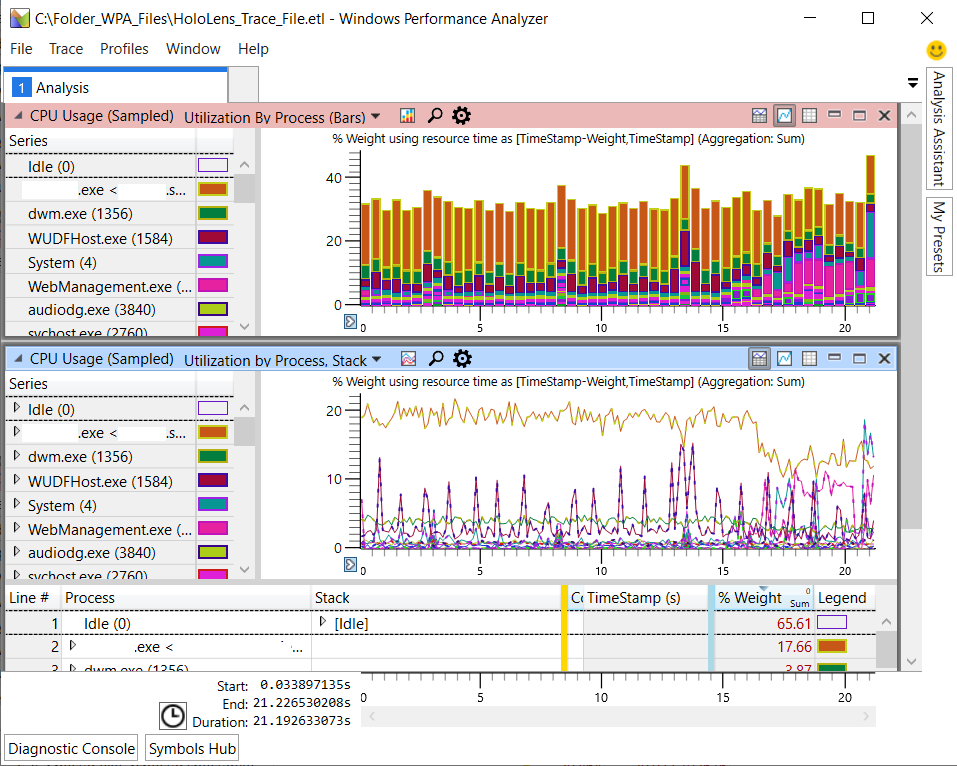
Profundizar más en profundidad
Para obtener más información sobre WPA, consulta la documentación de WPA.
Pasos siguientes
Profundice en WPA o obtenga más información sobre el seguimiento del rendimiento.